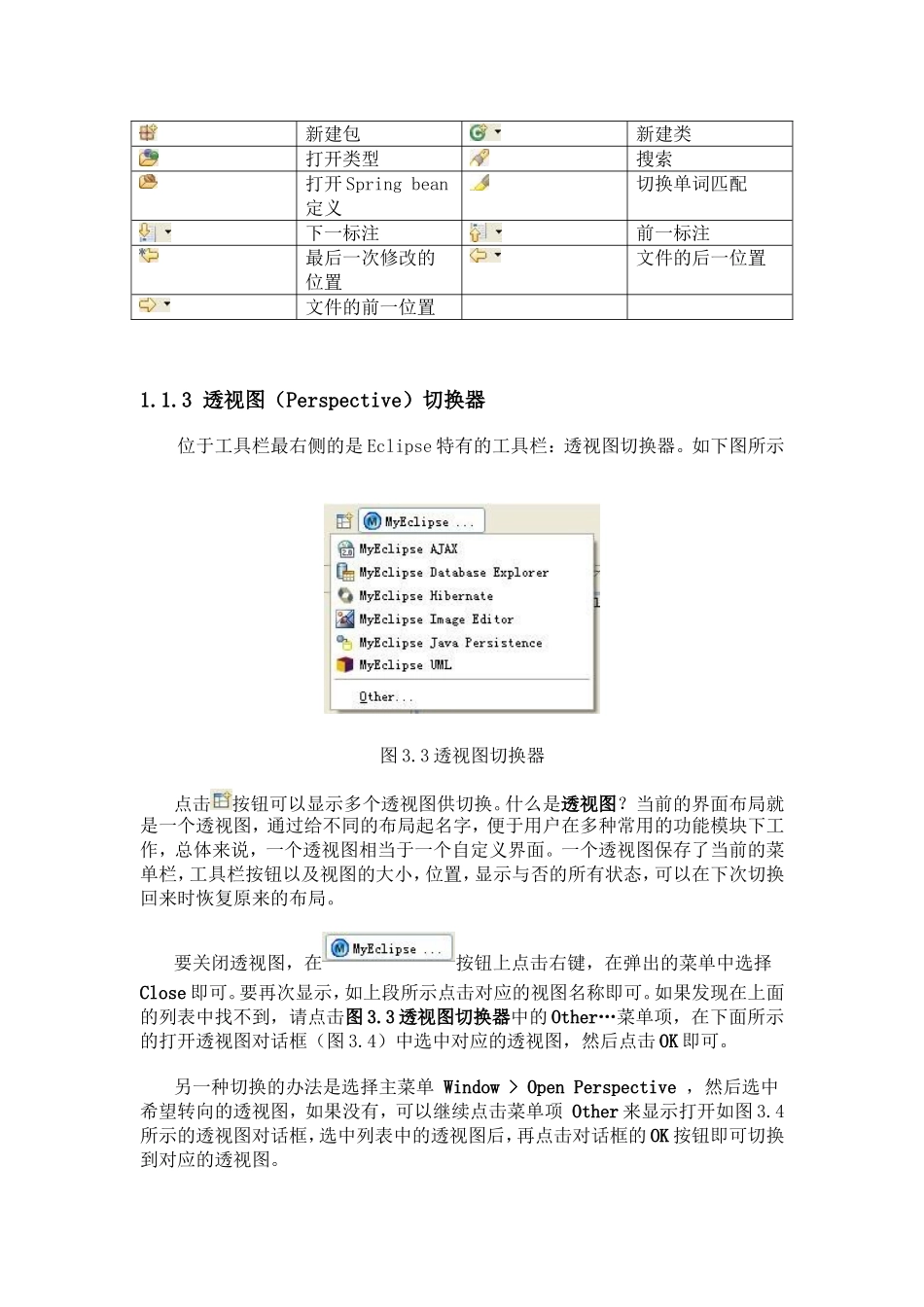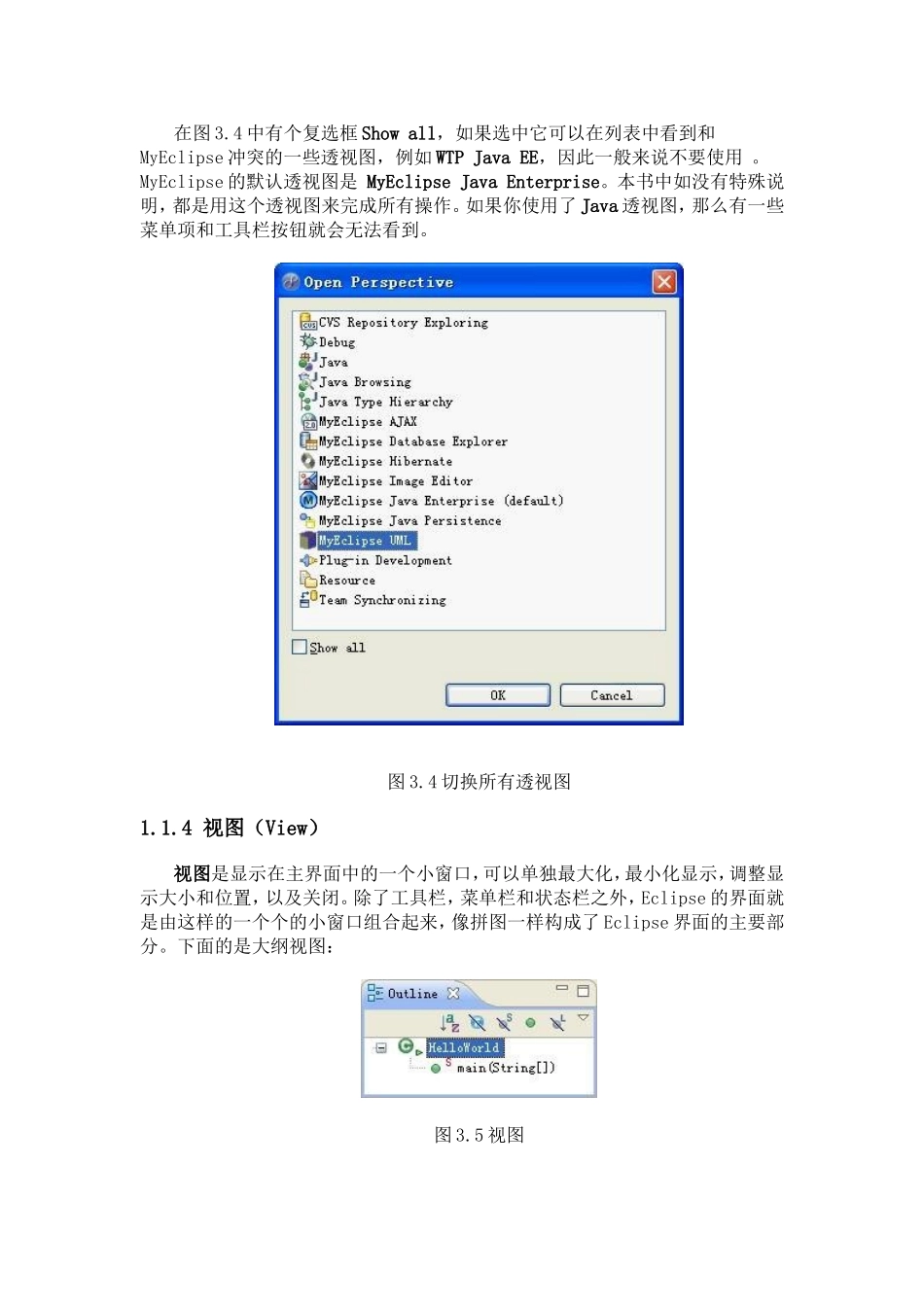安卓手机软件制作(兴移工作室)(郑重说明:以下资料切勿用于商业用途)一,java编程MyEclipse介绍应用1.1.1菜单界面最上面的是菜单条,菜单条中包含菜单(如File)和菜单项(如File>New),菜单项下面则可能显示子菜单(如Window>ShowView>Console)。如下图所示:图3.1菜单条菜单条包含了大部分的功能,然而和常见的Windows软件不同,MyEclipse的命令不能全部都通过菜单来完成。1.1.2工具栏位于菜单条下面的是工具栏。如下图所示:图3.2工具栏工具栏包含了最常用的功能。拖动工具栏上的虚线可以更改按钮显示的位置。下表列出了常见的MyEclipse工具栏按钮及其对应的功能:新建文件或项目保存打印新建UML模型文件启动AJAX网络浏览器新建WebService启动WebService浏览器发布JavaEE项目到服务器启动/停止/重启服务器启动MyEclipse网络浏览器打开项目或者文件所在目录启动电子邮件软件发送文件截屏新建EJB3Bean调试程序运行程序运行外部工具新建Java项目新建包新建类打开类型搜索打开Springbean定义切换单词匹配下一标注前一标注最后一次修改的位置文件的后一位置文件的前一位置1.1.3透视图(Perspective)切换器位于工具栏最右侧的是Eclipse特有的工具栏:透视图切换器。如下图所示图3.3透视图切换器点击按钮可以显示多个透视图供切换。什么是透视图?当前的界面布局就是一个透视图,通过给不同的布局起名字,便于用户在多种常用的功能模块下工作,总体来说,一个透视图相当于一个自定义界面。一个透视图保存了当前的菜单栏,工具栏按钮以及视图的大小,位置,显示与否的所有状态,可以在下次切换回来时恢复原来的布局。要关闭透视图,在按钮上点击右键,在弹出的菜单中选择Close即可。要再次显示,如上段所示点击对应的视图名称即可。如果发现在上面的列表中找不到,请点击图3.3透视图切换器中的Other…菜单项,在下面所示的打开透视图对话框(图3.4)中选中对应的透视图,然后点击OK即可。另一种切换的办法是选择主菜单Window>OpenPerspective,然后选中希望转向的透视图,如果没有,可以继续点击菜单项Other来显示打开如图3.4所示的透视图对话框,选中列表中的透视图后,再点击对话框的OK按钮即可切换到对应的透视图。在图3.4中有个复选框Showall,如果选中它可以在列表中看到和MyEclipse冲突的一些透视图,例如WTPJavaEE,因此一般来说不要使用。MyEclipse的默认透视图是MyEclipseJavaEnterprise。本书中如没有特殊说明,都是用这个透视图来完成所有操作。如果你使用了Java透视图,那么有一些菜单项和工具栏按钮就会无法看到。图3.4切换所有透视图1.1.4视图(View)视图是显示在主界面中的一个小窗口,可以单独最大化,最小化显示,调整显示大小和位置,以及关闭。除了工具栏,菜单栏和状态栏之外,Eclipse的界面就是由这样的一个个的小窗口组合起来,像拼图一样构成了Eclipse界面的主要部分。下面的是大纲视图:图3.5视图每个视图包括关闭按钮,最大化和最小化按钮,视图工具栏以及视图主体和边框组成。视图最顶部显示的是标题栏,拖动这个标题栏可以在主界面中移动视图的位置,单击标题栏则会切换显示对应视图的内容;双击标题栏或者点击最大化按钮可以让当前视图占据整个窗口。点击将会关闭当前的视图。点击按钮最小化当前视图,这时候当前视图会缩小为一个图标并显示在界面的上侧栏,或者右侧栏和状态栏上,如下图所示:图3.6最小化显示的视图拖动工具栏上的虚线可以更改最小化视图显示的位置。点击按钮可以恢复最小化之前的视图位置和大小,点击最小化后的图标可以暂时显示(术语叫快速切换FastView)视图的完整内容。鼠标放在边框上并拖动可以调节视图的显示大小。点击视图上的工具栏按钮可以执行对应的功能,而点击按钮则可以显示和当前视图相关联的功能菜单。当视图不小心关闭后,可以通过下列菜单再次打开:Window>ShowView,如下图所示,可以选择要显示的视图:图3.7视图列表子菜单如果在上面没有发现要显示的视图,可以点击Other…菜单,然后在所有的视图列表中选择所显示的视图,如下图所示:图3.8显示视图对话框可以在typefiltertext这个框中输入视图的部分名字来...